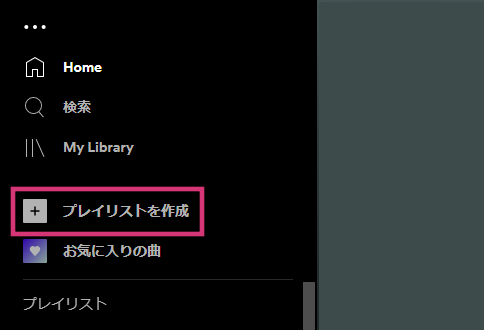【Spotify】プレイリスト作成方法!オリジナルプレイリストを作って公開しよう
Spotifyでは自分の好きな曲をまとめたプレイリストを作り、他のユーザーへ公開できる機能が搭載されています。
今回は、自分でプレイリストを作ったり、他のユーザーへシェアしたりする方法を一緒にチェックしていきましょう。
Contents[OPEN]
- 1【Spotify】プレイリストを公開して世界とつながろう
- 2【Spotify】プレイリストを公開用に作成しよう《スマホ・PC》
- 3【Spotify】プレイリストを公開♡カバーアートを変更しよう
- 3.1デフォルトのカバーアートってどんなもの?
- 3.2カバーアートを変更して自分らしさを演出しよう
- 3.3オリジナルカバーアートを作ろう!《Canva》
- 3.4オリジナルカバーアートを作成してみよう《Adobe Creative Cloud Express》
- 4【Spotify】プレイリストはSNSで公開できる
- 5【Spotify】プレイリストを友だち限定で公開するには?
- 6Spotifyでオリジナルプレイリストを作って楽しもう!
【Spotify】プレイリストを公開して世界とつながろう
Spotifyでは世界中のアーティストが配信している楽曲を視聴できますが、単にアルバムやシングルを検索して聴けるだけではありません。プレイリストをはじめとした様々な機能によって、他のSpotifyユーザーと音楽を通して繋がれるんです。
プレイリストで何ができるの?
Spotifyのプレイリストには、自分の好きな楽曲を集められます。Spotifyでは、曲ごとに「お気に入り」ボタンが用意されていますが、プレイリストでは「お気に入り」とは別に自分の好きなカテゴリで曲をまとめることができます。
プレイリストへ追加した曲の順番は、ユーザーが自由に変更可能です。アプリを起動するたびに聞きたい曲を検索するのはかなり面倒ですよね?
あらかじめプレイリストへまとめておけば、すぐに好きな曲だけを流せるのです。
プレイリストは公開・非公開を選択可能
Spotifyのプレイリストは、他のユーザーへの公開・非公開を自由に選択できます。例えば、友達などにオススメとして紹介したい場合は「公開」に、自分だけで楽しみたいときは「非公開」に設定できるのです。
また、公開していたプレイリストを非公開へ切り替えるのも簡単です。作成したプレイリスト名を長押しし、表示されたメニューから「プロフィールから削除」をタップします。これで、他のユーザーには見えなくなります。
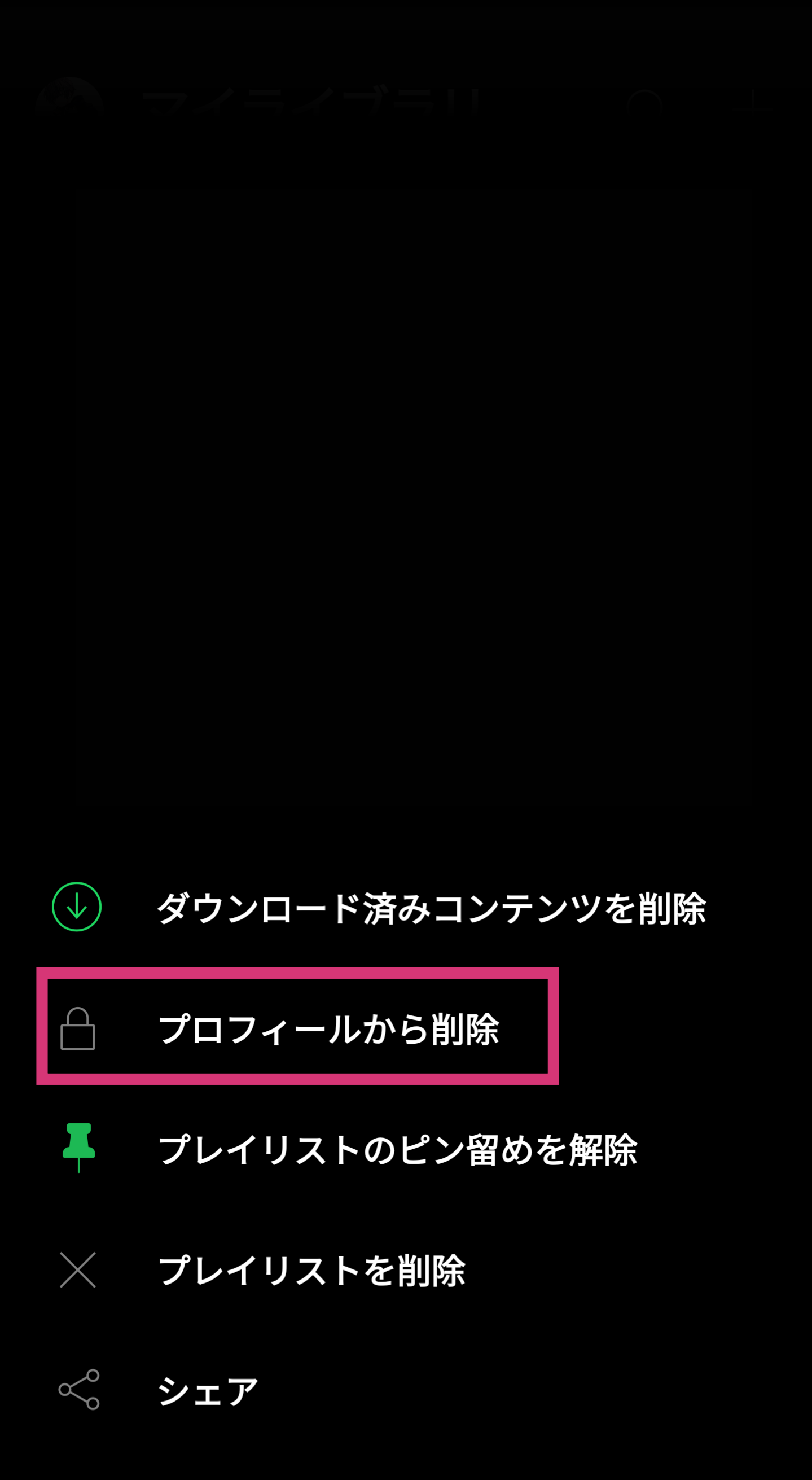
【Spotify】プレイリストを公開用に作成しよう《スマホ・PC》
ここからは、スマホとPCでのSpotifyのプレイリスト作成方法を見ていきましょう。
プレイリストの作成方法
スマホの場合は「マイライブラリ」を開き、「+」をタップすれば作れます。名前を決めましょう。気分やジャンルなど、一目でどんなリストかわかりやすくするのがオススメです。
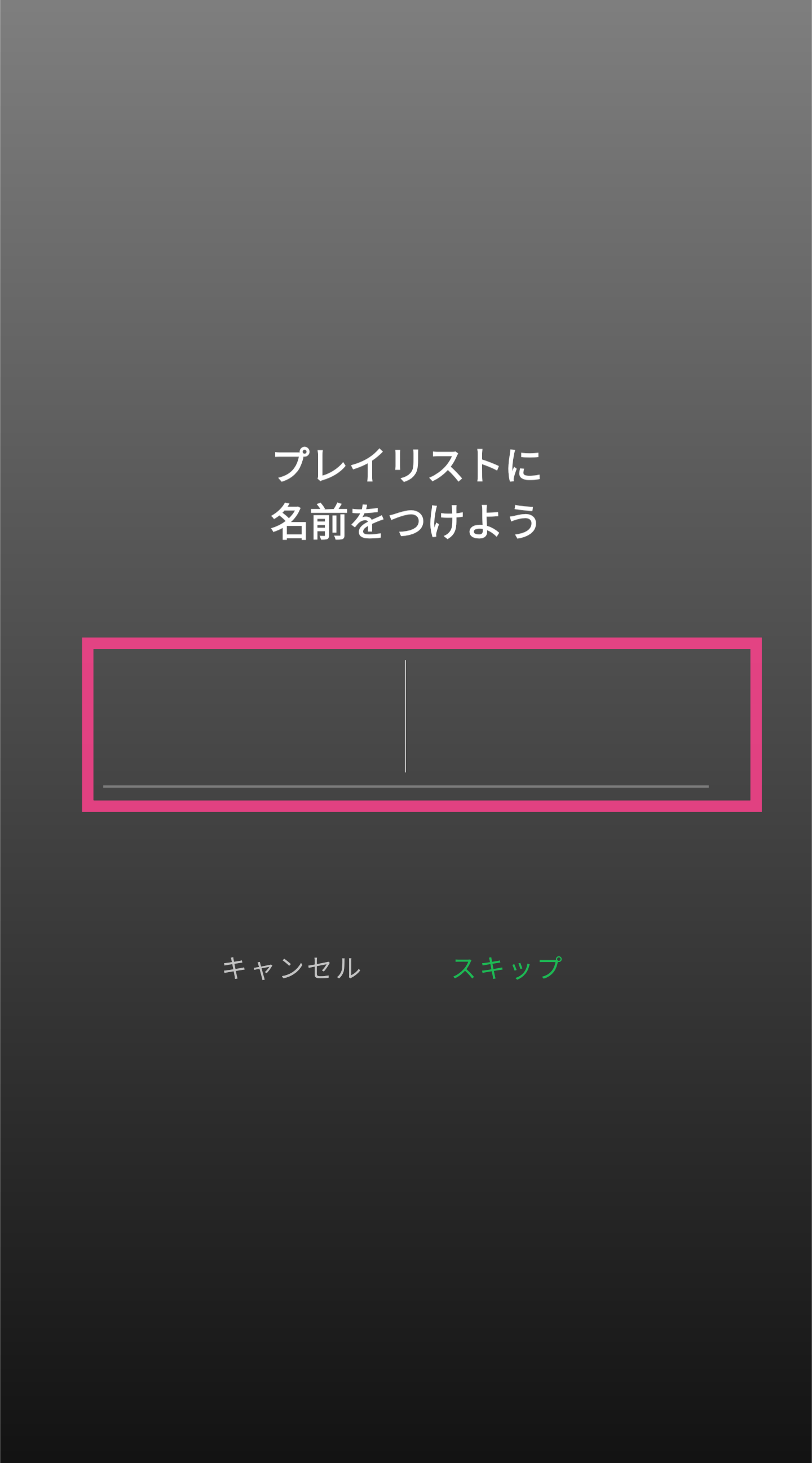
PCの場合は、「プレイリストを作成」をクリックすれば作成できます。